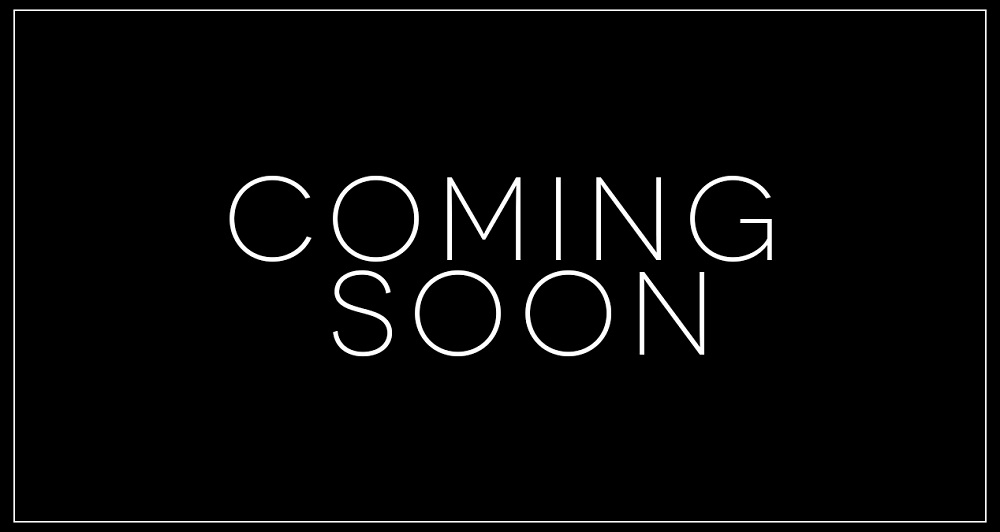Node-REDの起動とアクセス(Ubuntu)
ブラウザからの編集方法
http://<インストールし機器のIP>:1880、localhost:1880(URL:1880)の説明
Raspberry Pi OSにインストールしたNode-REDの起動と、ブラウザーからNode-REDのエディターへアクセスする手順を紹介します。
後半では、Node-REDをサービスとして起動する手順について紹介します。
Node-REDの起動とアクセス
Raspberry Pi OSにインストールしたNode-REDを起動して、ブラウザーからNode-REDのエディターへアクセスする手順を紹介します。
Node-REDの起動
ターミナル(端末)を起動して、次のコマンドを入力します。
node-redバージョンの情報などが表示された後、Node-REDが正常に起動すると「フローを開始しました」と出力されます。
Jul 17:05:11 - [info]
Welcome to Node-RED
===================
Jul 17:05:11 - [info] Node-RED バージョン: v1.1.0
Jul 17:05:11 - [info] Node.js バージョン: v12.18.2
Jul 17:05:11 - [info] Linux 4.19.118-v7+ arm LE
Jul 17:05:12 - [info] パレットノードのロード
Jul 17:05:15 - [info] 設定ファイル: /home/pi/.node-red/settings.js
Jul 17:05:15 - [info] コンテキストストア : 'default' [module=memory]
Jul 17:05:15 - [info] ユーザディレクトリ : /home/pi/.node-red
Jul 17:05:15 - [warn] プロジェクトは無効化されています : editorTheme.projects.enabled=false
Jul 17:05:15 - [info] フローファイル : /home/pi/.node-red/flows_raspberrypi.json
Jul 17:05:15 - [info] サーバは http://127.0.0.1:1880/ で実行中です
Jul 17:05:15 - [warn]
---------------------------------------------------------------------
フローのクレデンシャルファイルはシステム生成キーで暗号化されています。
システム生成キーを何らかの理由で失った場合、クレデンシャルファイルを
復元することはできません。その場合、ファイルを削除してクレデンシャルを
再入力しなければなりません。
設定ファイル内で 'credentialSecret' オプションを使って独自キーを設定します。
変更を次にデプロイする際、Node-REDは選択したキーを用いてクレデンシャルを再暗号化します。
---------------------------------------------------------------------
Jul 17:05:15 - [info] フローを開始します
Jul 17:05:15 - [info] フローを開始しましたNode-REDへのアクセス
Node-REDが起動したら、ブラウザーからNode-REDへアクセスしてみましょう。
Node-REDのポートは、デフォルトで1880番です。
ブラウザーを起動して、次のように入力します。
Node-REDへのアクセス
http://127.0.0.1:1880/また、他のコンピューターなど外部のブラウザーからNode-REDへアクセスする場合は、次のように入力します。
Node-REDへのアクセス(外部)
http://(Raspberry Pi OSのIPアドレス):1880/
Raspberry Pi OSのIPアドレスが不明な場合は、ターミナル(端末)を起動して、次のコマンドを入力します。
IPアドレスの確認コマンド
hostname -I
ブラウザーからNode-REDへアクセスすると、次のような画面が表示されます。
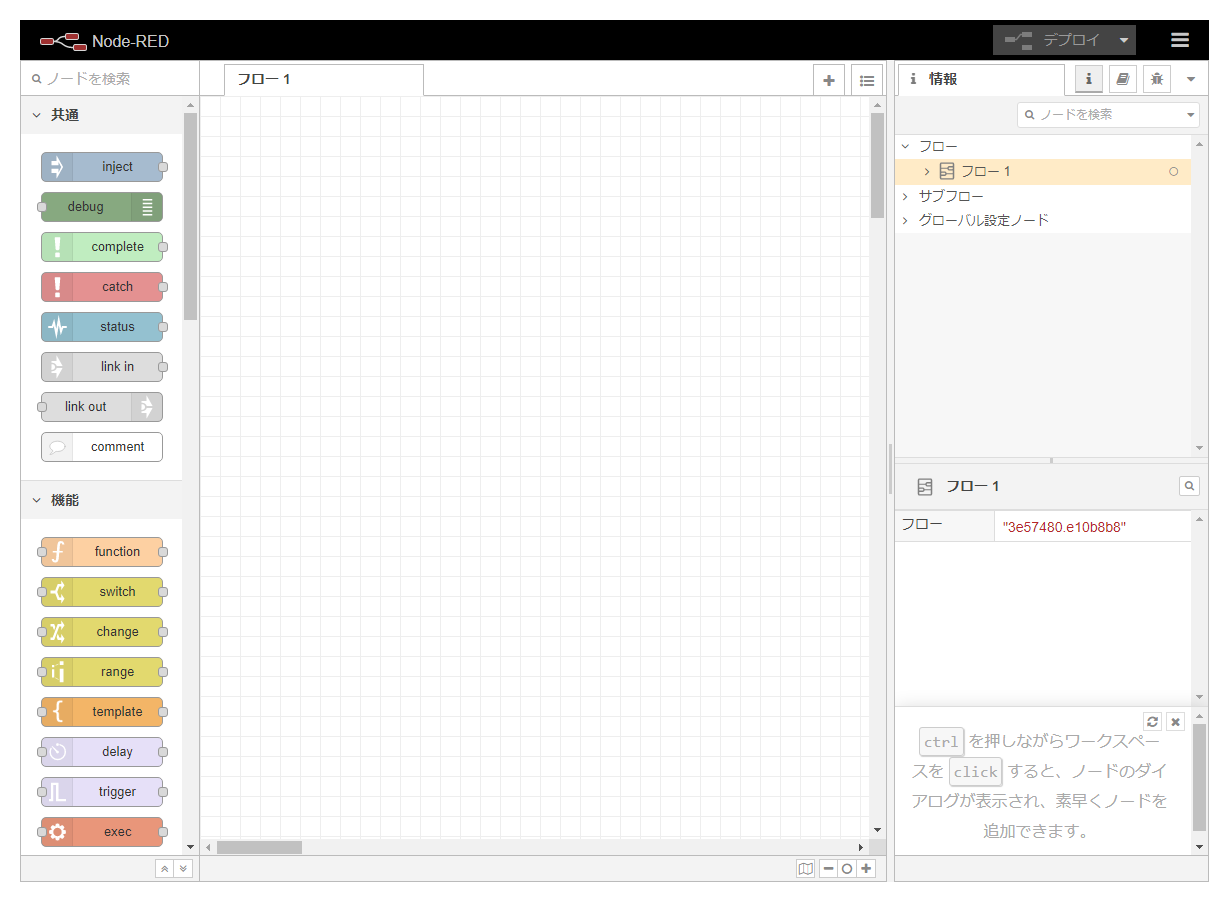
Node-REDのエディター
Node-REDのエディターは、4つ(ヘッダー・パレット・ワークスペース・サイドバー)のウィンドウで構成されています。
- パレットから選んだノードをワークスペースに配置して、ノード同士をワイヤーで接続することでフローを作成します。
- サイドバーには、ノードの情報やデバッグメッセージなどが表示されます。
- 上部のヘッダーには、メインメニューやデプロイボタンがあります。
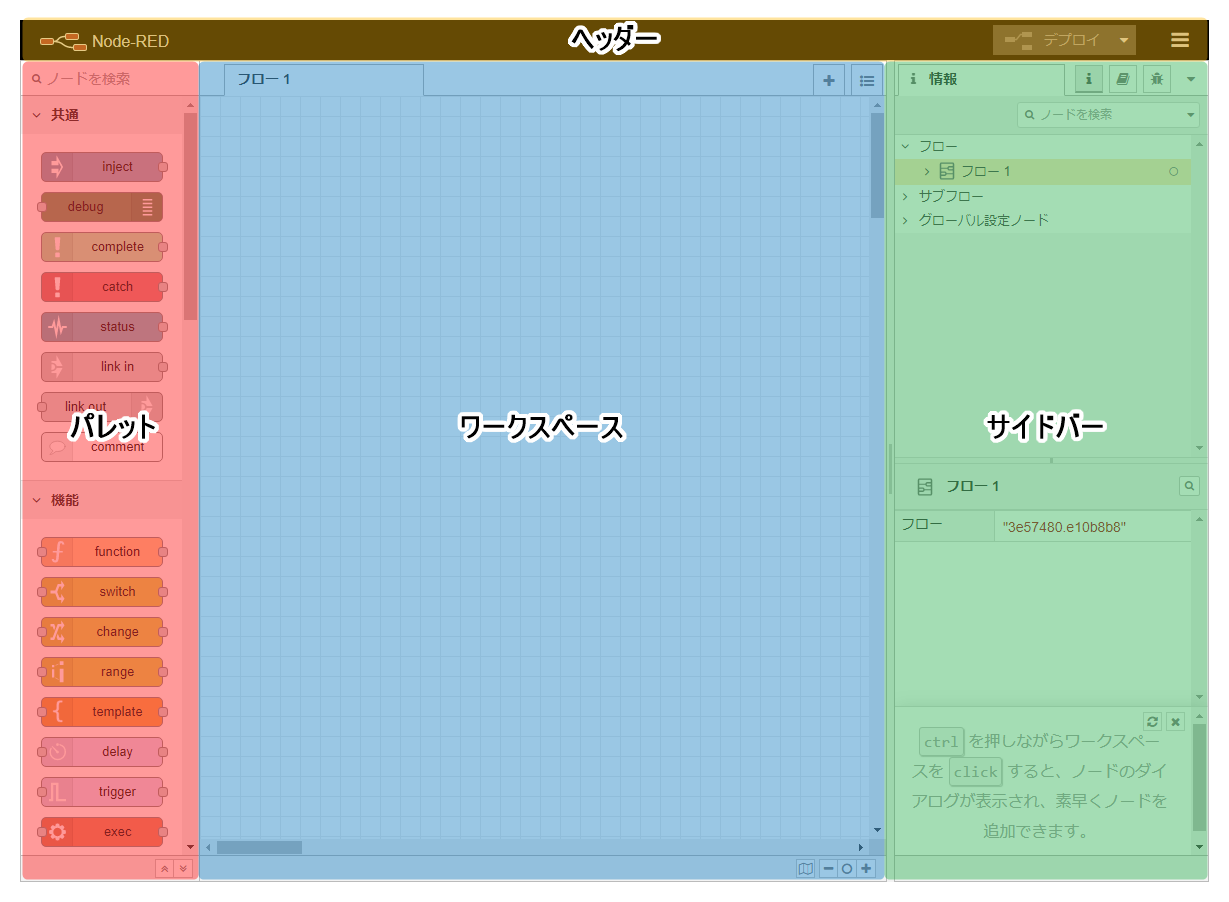
インターネット記事のの参考文献の表記
※ 執筆者(組織名), 「記事のタイトル」, 記事の発行年, <URL>, (閲覧日).
執筆者(組織名):サヌキテックネット
「記事のタイトル」:「Node-REDの起動とアクセス」
記事の発行年:更新日 : 2020-07-03,
<URL>:https://sanuki-tech.net/micro-bit/raspberry-pi/start-node-red/
閲覧日: 2021年 6月21日閲覧